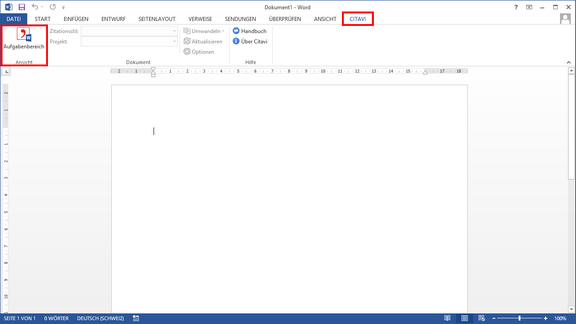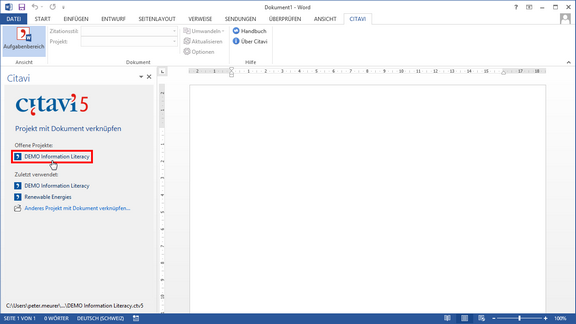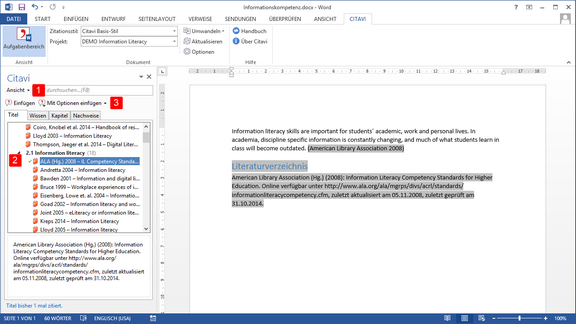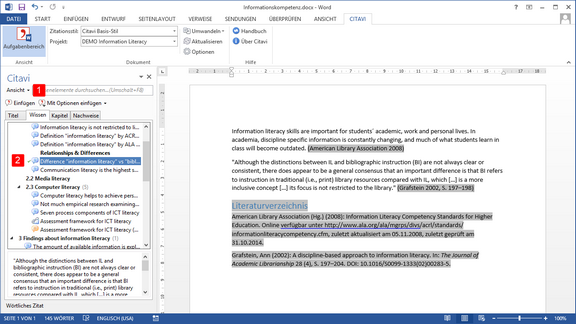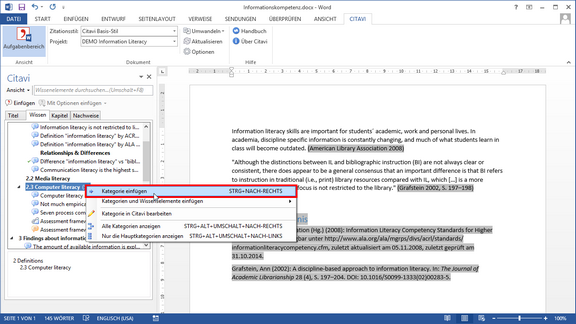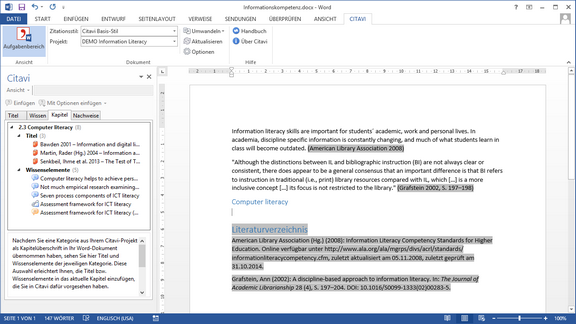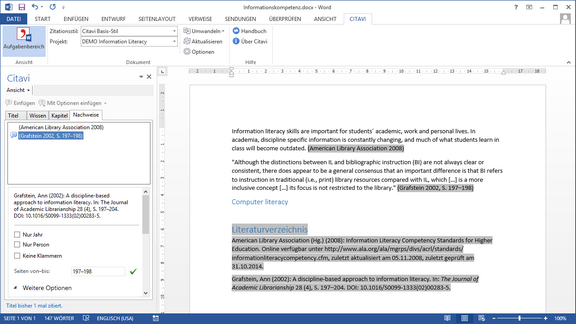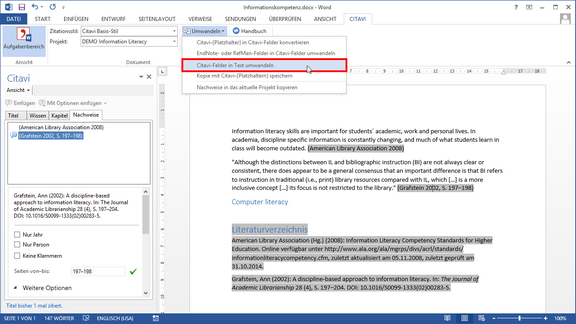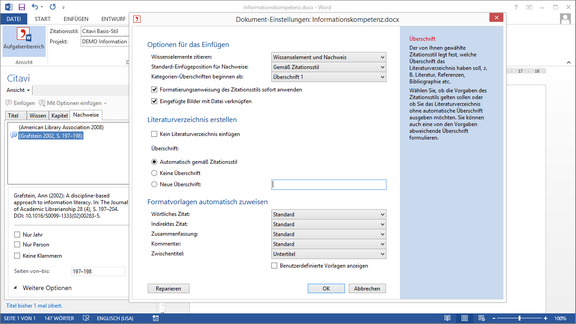Word Add-In erkunden
Nach der Installation von Citavis Word Add-In sehen Sie in Word das Citavi-Menüband. Klicken Sie auf Citavi und dann auf Aufgabenbereich. |
|
Wählen Sie das Projekt aus, das die Inhalte für Ihre Publikation beisteuern soll. |
|
Die Karte Titel zeigt alle Titel Ihres Projekts. Das Word Add-In nutzt dieselbe Sortierung, die Sie in Citavi gewählt haben. Über das Menü Ansicht gruppieren Sie diese nach Kategorien, Schlagwörtern, Personen, Titeln oder Kurztiteln. Einen Titel fügen Sie per Doppelklick in den Text ein. Vor zitierten Titeln steht ein Häkchen. Alternativ zum Doppelklick markieren Sie einen Titel und klicken auf Einfügen oder Mit Optionen einfügen. |
|
Die Registerkarte Wissen zeigt alle Wissenselemente Ihres Projekts. Über das Menü Ansicht gruppieren Sie den Inhalt nach Kerngedanken, Kurztiteln, Kategorien oder Schlagwörtern. Ein Zitat fügen Sie per Doppelklick in den Text ein. Citavi kennzeichnet zitierte Titel mit einem Häkchen. |
|
Sie können eine oder alle Kategorien aus Ihrem Citavi-Projekt als Gliederung nach Word übernehmen. |
|
Um die Registerkarte Kapitel nutzen zu können, müssen Sie Kategorien aus Ihrem Projekt als Gliederung übernehmen. Je nachdem, in welchem Kapitel Sie Ihren Mauszeiger stellen, sehen Sie im Word Add-In welche Titel und Wissenselemente Sie für das jeweilige Kapitel vorausgewählt hatten. |
|
Auf der Karteikarte Nachweise sehen Sie, welche Titel Sie in Ihrem Dokument zitiert haben. Sie können hier die Darstellungsweise einzelner Nachweise nachträglich ändern. |
|
Über das Menü Umwandeln können Sie u.a. die Felder, die das Word Add-In in Ihren Text eingefügt hat, in statischen Text umwandeln. Diese Anforderung wird häufig von Verlagen an Sie gestellt. |
|
Über das Optionen-Menü können Sie das Verhalten des Word Add-Ins in vielen Punkten Ihren Vorlieben anpassen. |